
Reparo de fotos com IA
Repare suas fotos, melhore a qualidade e restaure momentos preciosos com uma solução baseada em IA.
29/07/2020 • Arquivado para: Recuperação de HD • Soluções comprovadas
Quando você conecta o disco rígido externo ao computador, pode achar que o disco rígido foi detectado pelo sistema operacional, mas não é possível abrir.
Esse problema pode ocorrer devido a vários fatores e, se você estiver preocupado com o fato de não conseguir acessar novamente a unidade e pensa "como eu conserto um disco rígido externo que não abre?"
Não há necessidade de entrar em pânico! Você pode seguir o nosso guia completo para saber o motivo da inacessibilidade do disco rígido e também o orientaremos no processo de como reparar esse disco rígido externo e como recuperar os dados apagados também.
Pode haver vários motivos pelos quais o disco rígido externo pode falhar ao responder ao seu PC com Windows. Isso pode ser causado por alguma falha técnica no sistema operacional ou pode ser devido a uma falha de hardware interno da unidade. Também pode ocorrer quando você não consegue conectar o dispositivo através da porta USB corretamente.

Na maioria das vezes, esse problema é resolvido quando você reconecta a unidade ao PC ou reinicia o sistema completamente. Mas se esse problema persistir e continuar visível no sistema, mas não abrir, mesmo se você o conectar a outro sistema de computador. Pode haver um problema mais sério no disco rígido. Aqui está a lista de problemas que podem estar por trás do problema com o seu disco rígido externo.
Qualquer que seja a razão por trás desse problema, neste artigo, ajudaremos você a reparar seu disco rígido, o que o permitirá acessar seus arquivos importantes.
Antes de iniciar o processo para corrigir os problemas do disco rígido, algumas unidades externas possuem cabos de energia ou um interruptor de energia físico, que deve estar sempre ligado para que você possa executar operações no disco. É um passo simples, mas você deve verificá-lo antes de qualquer coisa.

Depois de verificar o interruptor ON/OFF, você pode prosseguir para as outras soluções para corrigir seu problema de inacessibilidade.
Antes de executar qualquer etapa, é recomendável verificar a integridade do hardware externo do seu sistema e dos acessórios da unidade:
1. Porta USB.
2. Cabo de alimentação/dados.
Siga estas etapas para verificar se o problema está com sua unidade ou com seu computador.
Reiniciar é talvez a solução mais natural para consertar um disco rígido que não responde. Essa correção geralmente resolve o erro na metade das vezes. Existem várias maneiras de reiniciar o computador, mas tentaremos da maneira convencional; portanto, siga nosso guia para executar esta solução.
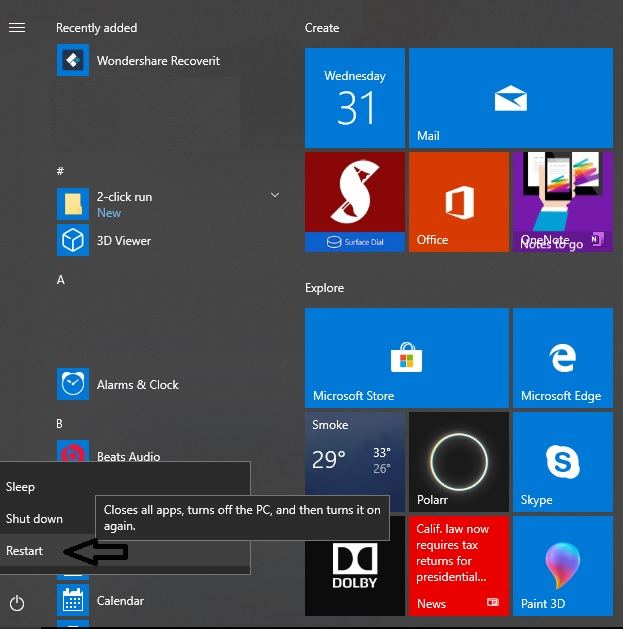
Se você costuma remover o dispositivo casualmente do computador, poderá causar algum tipo de dano ao driver do seu disco rígido. Esse problema pode ser solucionado reinstalando ou atualizando os discos rígidos externos, o que pode solucionar qualquer problema com seu dispositivo de armazenamento.
O driver do disco externo é muito semelhante ao HDD interno de um computador, que consiste em um prato rotativo com uma superfície magnética que armazena rapidamente dados codificados digitalmente. Ele também fornece os meios de comunicação entre a unidade e o computador ao qual está conectado. Ele funciona fornecendo o número de série/modelo do disco rígido, além de informações físicas (setores, cabeçotes e capacidade de armazenamento) ao sistema operacional para que ele possa reconhecê-lo.
Siga o nosso guia de soluções passo a passo para verificar seus drivers.




Você poderá acessar as propriedades e o armazenamento da sua unidade de armazenamento externo com a ajuda do utilitário de Gerenciamento de Disco. Ele pode criar uma nova partição no dispositivo, se houver espaço não alocado, e atribuir uma nova letra para permitir o acesso. Siga nossa solução abaixo:


Você pode corrigir problemas específicos através do utilitário de solução de problemas do Windows, que automatiza o diagnóstico e repara o problema no sistema do computador. Siga o nosso guia para usar o utilitário de solução de problemas do Windows, que pode corrigir o problema de inacessibilidade do disco rígido.


Você pode usar o recurso CHKDSK usando o prompt de comando no seu PC. Antes de usar o comando check disk, é importante saber que tipo de funções ele executa para corrigir problemas específicos relacionados ao disco.
1. Ele verifica a integridade do sistema de arquivos e dos metadados do sistema de arquivos em um volume de disco.
2. Ele corrige todos os tipos de erros do sistema de arquivos lógicos encontrados durante a verificação.
3. Através de sua varredura de disco, o CHKDSK detecta os setores bons e ruins do disco selecionado.
Siga o nosso procedimento para executar o comando check disk no disco rígido externo para detectar problemas.
chkdsk X: /r /f no qual X é a letra do disco rígido externo e /r & /f são os parâmetros do CHKDSK.

Se você selecionar a solução de formatação da unidade externa, ela apagará todos os dados. Se os arquivos dentro do seu disco rígido forem insubstituíveis e você pretender usá-los novamente, você ainda poderá recuperar todos os seus dados. Os dados podem ser recuperados até você substituir a memória da unidade por novos dados. Para recuperar os arquivos, você deve executar uma operação de recuperação usando uma ferramenta de recuperação de dados para Windows, e não há nenhuma melhor que a ferramenta Recoverit Recuperação de dados da Wondershare.
Para recuperar todos os seus arquivos, você deve seguir nosso processo de três etapas para recuperar arquivos excluídos após a instalação do aplicativo.
Siga os passos mencionados abaixo para começar.



Depende inteiramente da sua manutenção pessoal, do manuseio do hardware do computador e de como você mantém seu PC protegido usando um bom antivírus. É recomendável verificar a maneira como você conecta a unidade na porta USB. Você também deve pressionar o botão de ejeção antes de remover a unidade do computador. Também é importante que você verifique regularmente a saúde do seu dispositivo de armazenamento externo através do utilitário CHKDSK.
Agora você conhece seis soluções possíveis para corrigir o disco rígido, no caso de algum problema surgir. No entanto, se você ainda não conseguir acessar seus arquivos ou se tiver formatado a unidade completamente, poderá recuperá-los usando o programa Recoverit Recuperação de Dados para obter acesso e recuperar todos os dados importantes.
Luís Santos
chief Editor